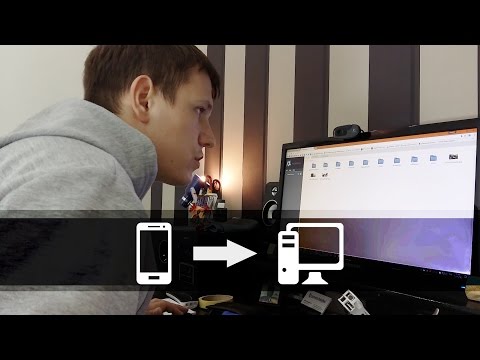Ovaj wikiHow naučit će vas kako dijeliti zaslon u Discord -u pomoću klijenta za stolna računala. Nažalost, nema podrške za dijeljenje vašeg zaslona u mobilnoj aplikaciji, pa ćete za ovu značajku morati koristiti stolni klijent.
Koraci

Korak 1. Otvorite Discord i pridružite se poslužitelju
Ako se još niste pridružili poslužitelju, kliknite poslužitelj kojem se želite pridružiti u lijevom stupcu. Nakon što se pridružite poslužitelju, popis njegovih kanala pojavit će se u stupcu s lijeve strane prozora.

Korak 2. Pridružite se glasovnom kanalu dvostrukim klikom na kanal sa ikonom zvučnika
Glasovni kanali navedeni su pod zaglavljem "Glasovni kanali".

Korak 3. Pritisnite Zaslon
To ćete vidjeti s ikonom monitora sa strelicom za dijeljenje pri dnu popisa kanala.
- Alternativni tekst pojavit će se na pokazivaču koji kaže "Podijelite svoj zaslon" kada prijeđete mišem preko ikone.
- Pojavit će se popis svih vaših aplikacija i zaslona.

Korak 4. Kliknite za odabir zaslona za dijeljenje
Možete odabrati Zasloni i vaš trenutni zaslon ako želite dijeliti sve na svom monitoru, čak i kad pređete na drugu aplikaciju.
Ako kliknete aplikaciju iz Primjena karticu, kao što je Word, kada posjetite web preglednik, grupa Discord neće vidjeti vaš web preglednik, već samo Word.

Korak 5. Pritisnite Idi uživo
Vidjet ćete neke svoje postavke strujanja, na primjer s kojim kanalom dijelite, što dijelite, brzinu snimanja i razlučivost.

Korak 6. Pritisnite Idi uživo
U donjem desnom kutu vidjet ćete minijaturu zaslona. Da biste prekinuli dijeljenje, pritisnite monitor sa x to je unutar pregleda sličica.